文件隔离功能是win11正式版系统中一项重要的安全措施,它能够将可疑的文件隔离起来,以保护用户的计算机免受恶意软件和病毒的侵害,有时候我们可能会遇到这样的情况:当我们想
文件隔离功能是win11正式版系统中一项重要的安全措施,它能够将可疑的文件隔离起来,以保护用户的计算机免受恶意软件和病毒的侵害,有时候我们可能会遇到这样的情况:当我们想要恢复一个被隔离的文件时,却发现找不到还原选项。win11隔离文件无法还原怎么办呢?本文将为大家介绍win11隔离的文件没有还原选项怎么解决的方法。
win11隔离的文件还原不了问题解析:
方法一:
1、首先,点击桌面任务栏的搜索功能,输入搜索并打开Windows安全中心,如图所示。
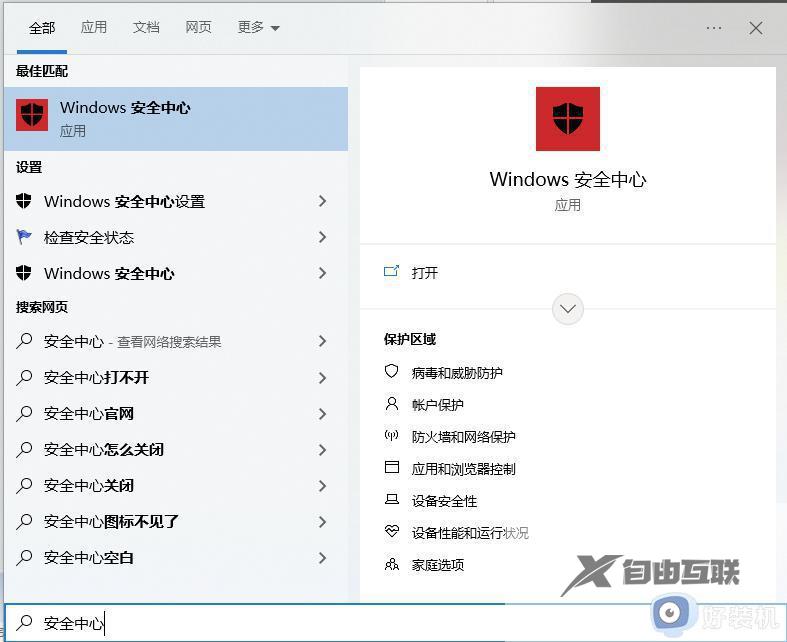
2、接着,在打开的页面中,找到并点击进入到病毒和威胁防护选项,如图所示。
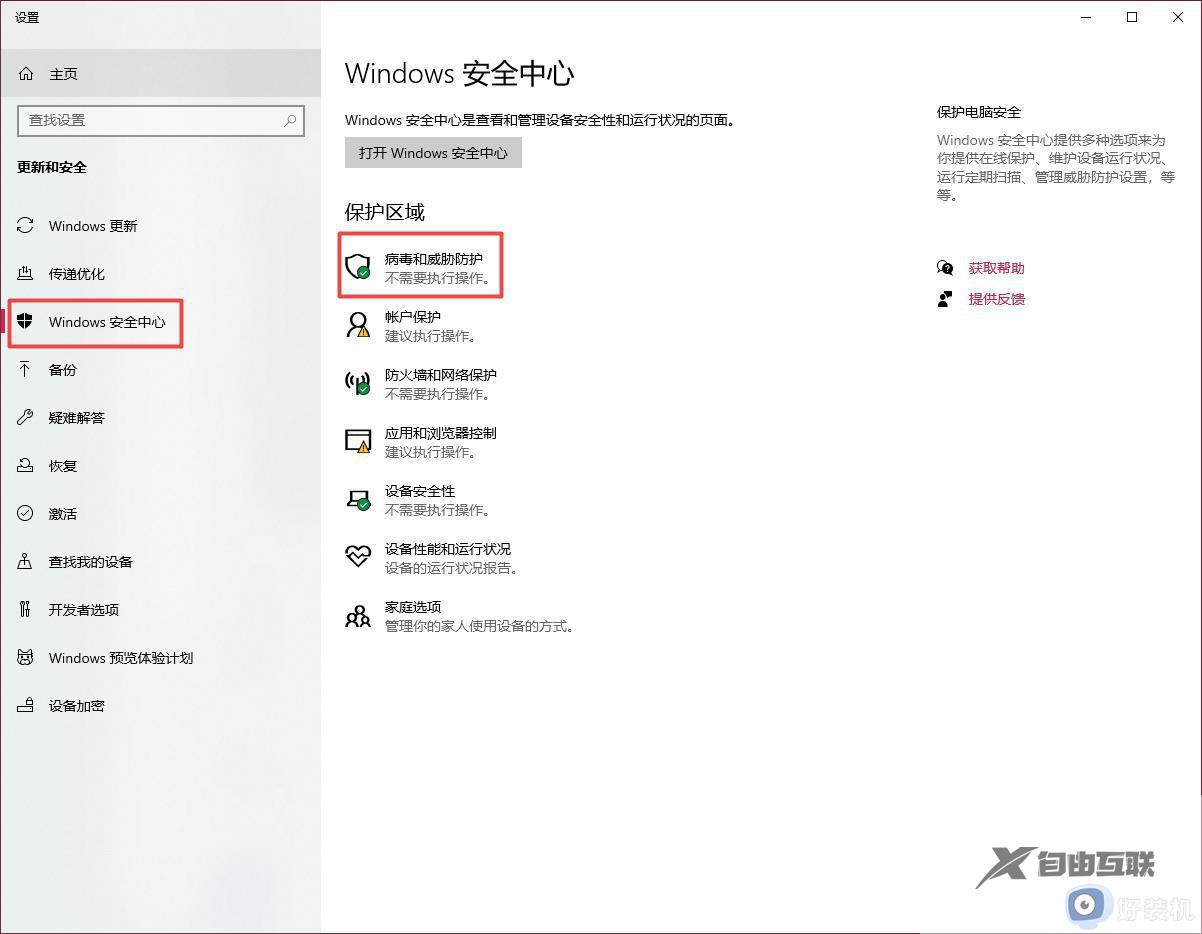
3、然后,点击下方的保护历史记录选项,如图所示。

注:如果找不到保护历史记录,是因为Microsoft Defender防病毒选项未开启,按图开启即可。
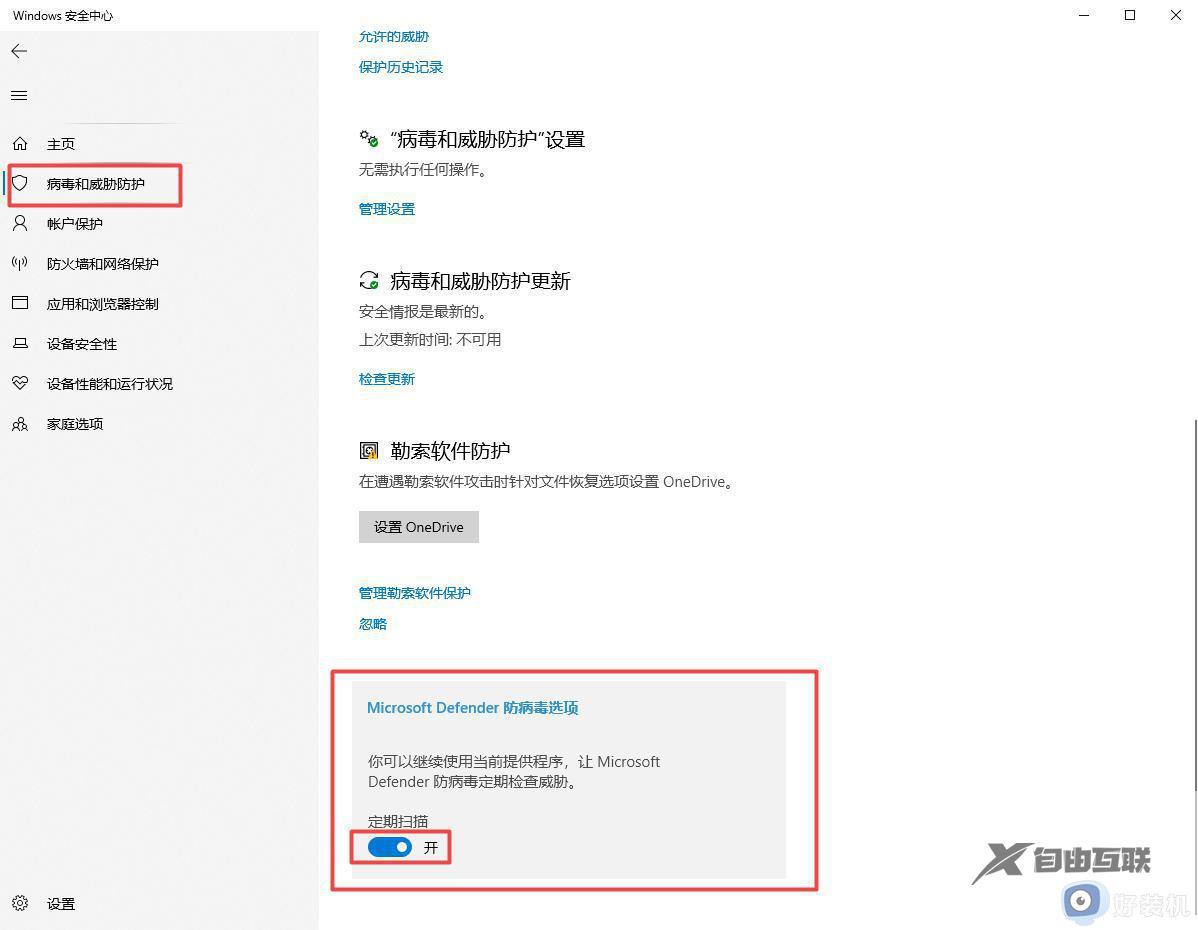
4、最后,在打开的界面中,即可看到被隔离的文件,点击右下角的操作,选择还原即可,如图所示。
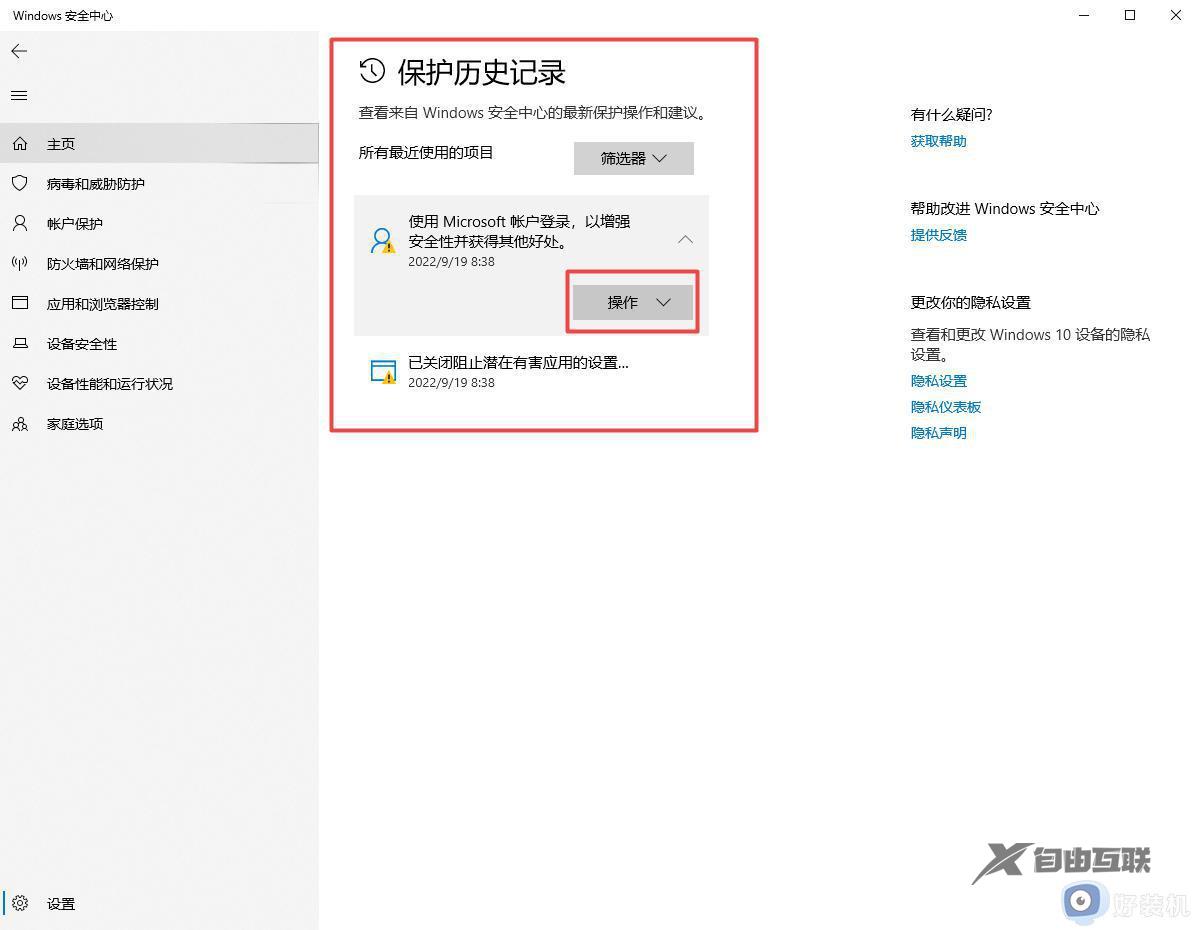
方法二:
1、在 Windows 11 的任务栏上点击搜索图标,输入文件的名称或部分关键词。
2、如果文件仍然存在于计算机中的其他位置,并且符合搜索条件,它们应该会显示在搜索结果中。
方法三:
1、在资源管理器中导航到包含隔离文件的文件夹。
2、右键点击文件夹,选择 属性。
3、在 属性 窗口中,切换到 以前的版本 选项卡。
4、选择一个以前的版本,并点击恢复来还原此版本的文件。
以上就是win11文件隔离后找不到还原选项怎么办的全部内容,如果有任何不清楚的地方,您可以参考以上小编提供的步骤进行操作,希望对大家有所帮助。
